¿Cómo saber la IP de mi Chromecast?
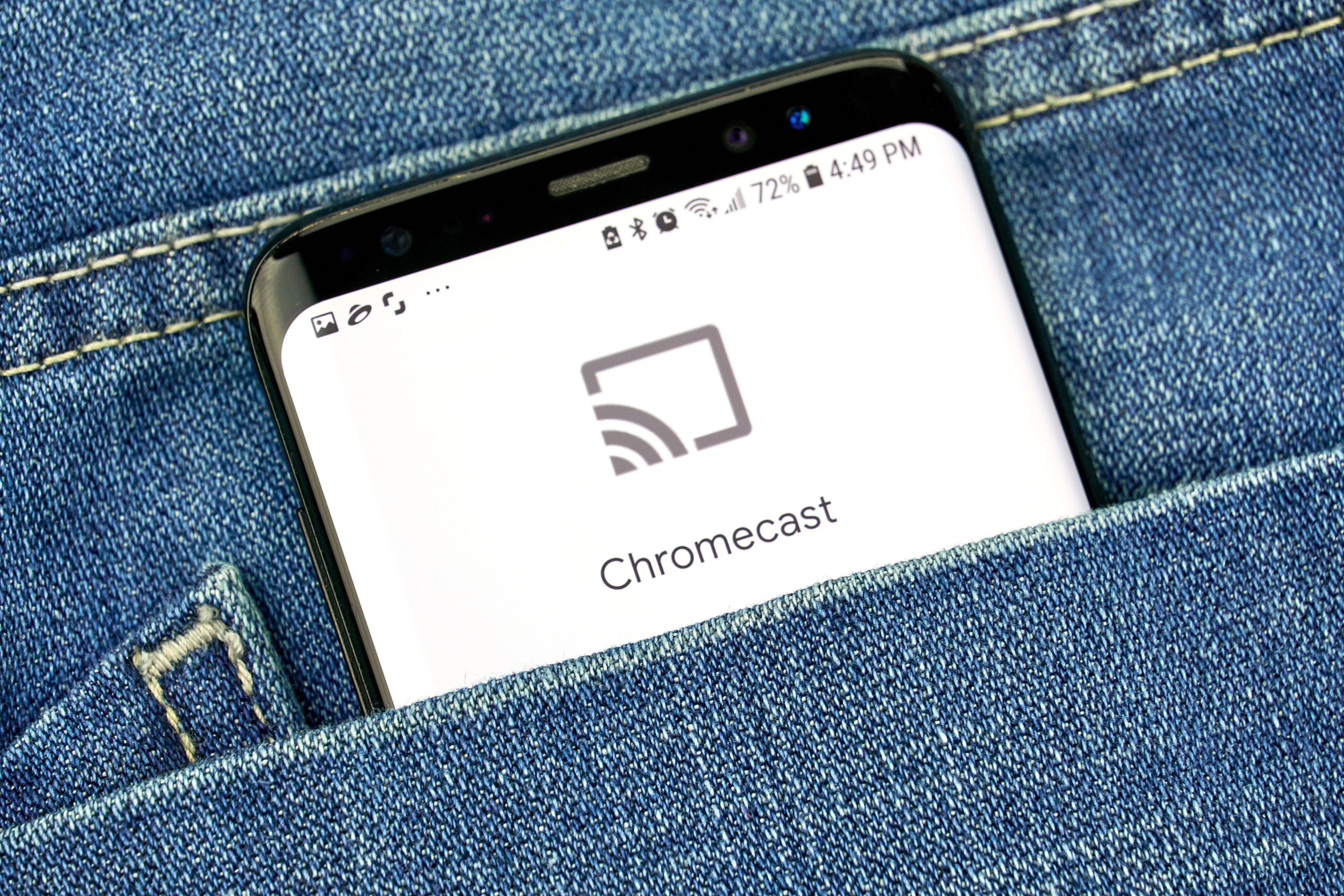
Bien por motivos de conexión o por seguridad, a veces es necesario conocer aquellos códigos con los que identificar el dispositivo que estamos usando, algo así como un DNI o matrícula para ordenadores, móviles o dispositivos como Chromecast. Para ello es importante saber donde encontrar esa información, pues no suele estar a simple vista.
A veces tenemos tantos productos en casa conectados a la red WiFi que revisar que nadie ajeno a la casa nos esté robando conexión puede ser muy difícil. Esta puede ser una de esas situaciones en los que debemos comprobar uno a uno que todas esas direcciones son de nuestra propiedad y no del vecino.
Tanto la dirección IP como la dirección MAC de los Chromecast de Google se muestran de la misma manera, así que sea lo que sea lo que estás buscando, a continuación te damos las pautas que debes seguir para llegar a esos dos códigos de manera rápida y fácil.
Antes que nada, debemos advertirte que este método requiere que el dispositivo ya esté conectado a la red WiFi de tu casa. Por lo que, si ya has pasado por todo el proceso de configurar el Chromecast y, como hemos dicho antes, estás consultando que sea el tuyo el que está usando tu red WiFi, lo primero que debes hacer es instalar la aplicación de Google Home.
No siempre es necesario usarla, por lo que es posible que no la tengas descargada en tu móvil. Es de gran utilidad si tienes varios productos conectados de Google, como un centro de mando de tu hogar conectado, desde donde configurarlos y darles órdenes con Google Assistant.
Sólo es necesario que te inscribas con tu cuenta de Google y la aplicación, a través del móvil, detectará la red WiFi y todos los dispositivos de la marca que hay conectados a ella. Puedes mandar algún contenido al Chromecast para asegurarte que el que aparece ahí es el tuyo o comprobar el nombre que sale en la pantalla de la televisión y en la aplicación.
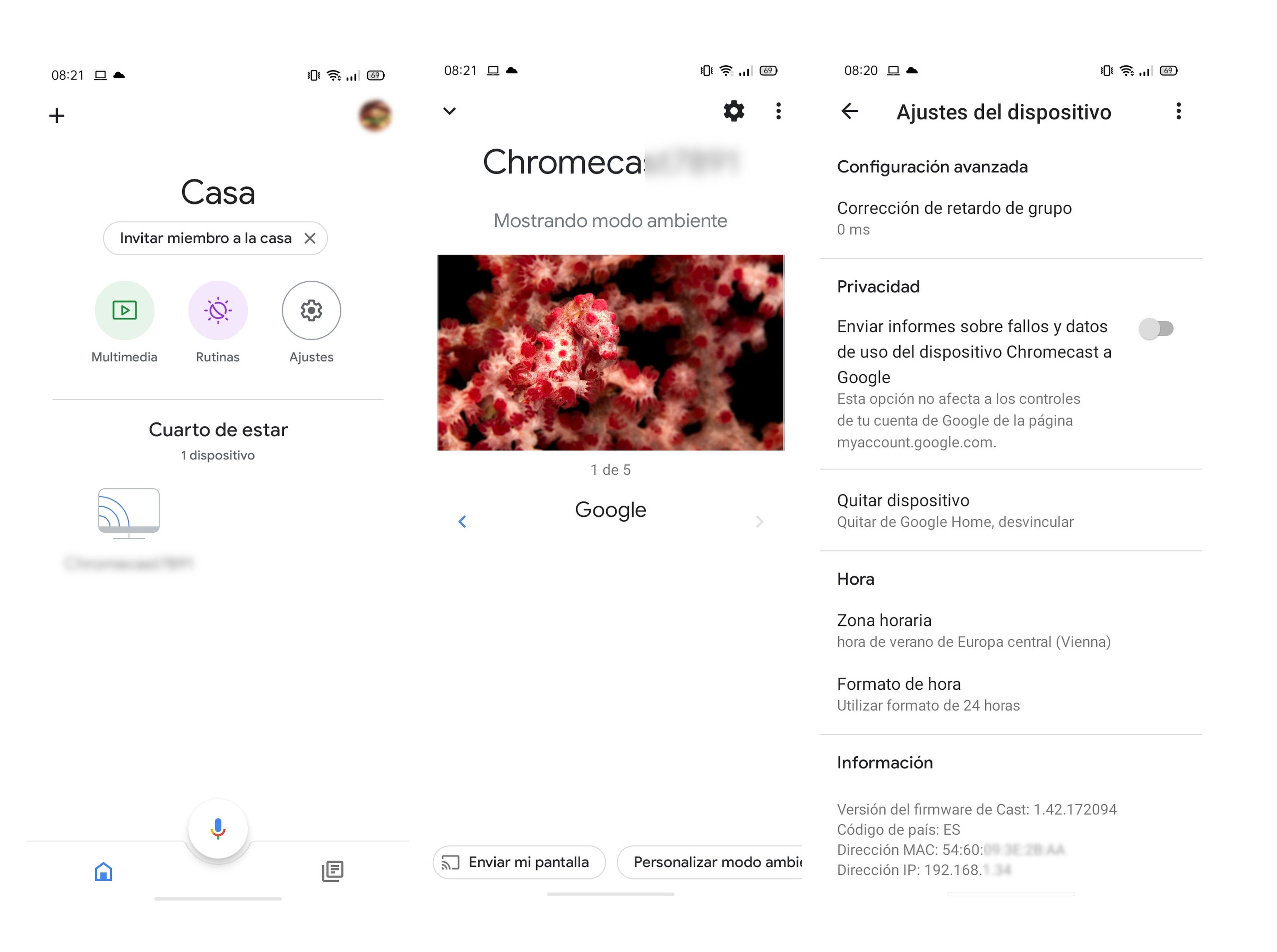
Ya estás listo para consultar la dirección IP y MAC en los ajustes de la aplicación. Pincha en el Chromecast que quieres revisar y accede a sus datos a través del símbolo de la herradura en la parte superior de la pantalla. Al final de la lista tienes las dos direcciones como te mostramos en estas capturas de pantalla.
Ya puedes comprobarlas con la lista de direcciones que aparecen en tu red WiFi y saber si hay alguna extraña que pueda estar robando conexión WiFi. Si es el caso, lo mejor es que cambies la contraseña de tu router y configures tus móviles, ordenadores y demás productos conectados para recuperar el control de tu red.
Conoce cómo trabajamos en ComputerHoy.

